網路上有很多PDF轉換工具,我也搜尋了很多.下載下來出現了很多問題:
1.儲存為圖片後中文亂碼.
2.保存後只有英文字母,沒有中文.
所有網路上的工具並不能實現將PDF頁面完整的保存為圖片的功能.
==================
很多人都是用變看邊截圖.這樣未嘗不可.但是當圖片一多的時候,我們就會覺得很繁瑣了.
然後又搜索了下,發現了一條新的線索:使用photoshop工具.
之前,我對photoshop工具能夠打開pdf文件表示不知道.用了這麼久的ps和pdf文檔,從來沒有發現這兩者間有什麼關聯.
然後按照這個線索,百度了下,得到了下面的結果:


這裡有兩個方案,並且方案1是方法2的基礎.

 ============= =====
============= =====
1-5步驟為準備工作.
==================
1.打開ps,打開pdf檔(這裡選擇較小的pdf檔,pdf檔較大,如果一次處理很多的圖示就會機器出現假死的情況,等一會就好了.可能我配置低了,呵呵):
2.按住shift ,選中多個頁面.這裡我全選了.(如上圖) 然後確定.3.選擇"窗口","動作",(組合鍵:alt+F9)調出動作面板(粉紅標註). (如下圖)


 下面進行輸出圖片的配置:
下面進行輸出圖片的配置:
a)更改圖片大小
b)重新命名,保存.
當然了,你也可以進行其他的操作了.
==================
6.選擇"圖象","圖像大小"(組合鍵:alt+shift+I),彈出"圖片大小對話框",更改圖片大小."確定".(如下圖)

7.選擇"檔案" ,"儲存為",(組合鍵:crtl+shift+s),調出另存為對話框,選擇儲存路徑,不用修改檔名,"確定",並跳出"PNG選項"對話框,"確認" 如下圖:
8.關閉圖片:
9.點擊上圖粉紅色矩形框標註位置,停止錄製.
10.對其他圖片應用:
.直到所有圖片處理完成.(如下圖)可以看到最初選取的幾個頁面全部以PNG圖片格式保存了下來.
🎜🎜🎜到此操作步驟🎜=============================🎜🎜不足之處:無法實現自動化處理.仍需按快捷鍵.🎜🎜= ============================🎜🎜//////////////////// //////////////////////////////🎜🎜在此基礎上的一種改進是:🎜🎜方案2.🎜🎜使用批次:🎜🎜開啟pdf文件後.選擇"自動","批次",調出"批次"對話框.🎜🎜進行一下設定:🎜🎜1.群組.=>預設,不更改.🎜🎜 2.動作.=>選擇方案1中已經錄製好的動作"picsave"(這個動作我更改過的.更完善)🎜🎜3.源.=>選擇"打開的文件"(這裡是將pdf頁保存為圖片)🎜🎜4.目標.=>選擇"儲存並關閉"🎜
5.選取"覆蓋動作中的儲存為指令"
6.設定儲存的檔案名稱:
最後,確定.
7.選擇另存為的路徑,直接確認.(一直enter,這樣比較方便. )
8.確定到完成所有圖片的處理.
如下圖:
 以下是完成效果:
以下是完成效果:
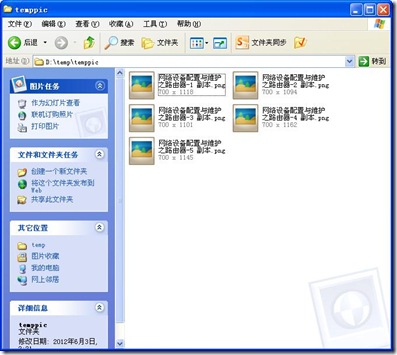
更多使用PS保存PDF為圖片(JPG)相關文章請關注PHP中文網!




